Đây là cách tắt hẳn Wifi và Bluetooth trên iOS 11 mà không cần vào Setting
Trong iOS 11, để tắt hẳn kết nối Wifi và Bluetooth bạn phải cần vào Cài đặt/ Setting mới có thể làm được, tuy nhiên có một cách dễ dàng hơn, bài viết sau đây sẽ hướng dẫn bạn thực hiện điều này.
Trong iOS 11, để tắt hẳn kết nối Wifi và Bluetooth trên iPhone/ iPad bạn phải cần vào Cài đặt/ Setting mới có thể làm được, tuy nhiên có một cách dễ dàng hơn, bài viết sau đây sẽ hướng dẫn bạn thực hiện điều này.

Xem thêm: Bạn không thể tắt Wi-Fi và Bluetooth hoàn toàn tại Control Center trên iOS 11
Phiên bản iOS 11 với nhiều cải tiến về hiệu năng và những tính năng mới, trong đó tính năng Control Center đã được thay đổi giúp bạn có thể tắt nhanh các kết nối như: kết nối dữ liệu, Wifi và Bluetooth. Tuy nhiên 2 kết nối Wifi và Bluetooth sẽ không tắt hẳn mà sẽ vẫn giữ kết nối với các thiết bị để sử dụng tính năng như AirDrop (yêu cầu cả WiFi và Bluetooth),và AirPlay. Để tắt hẳn bạn phải vào Cài đặt/ Setting mới có thể thực hiện được. Tuy nhiên còn một cách nữa đó là sử dụng trợ lý ảo Siri, với cách này bạn chỉ cần ra lệnh để thực hiện.
Để dùng trợ lý ảo Siri tắt Wifi và Bluetooth trên hệ điều hành iOS 11, người dùng chỉ việc nhấn giữ nút Home hay ra lệnh bằng giọng nói “Hey Siri” để mở trợ lý ảo Siri.

Tiếp theo, bạn hãy nói "Switch off wifi" hoặc "Turn off wifi" để tắt kết nối Wifi. Còn với kết nối Bluetooth, bạn ra lệnh tương tự, chỉ việc thay chữ "wifi" thành "bluetooth" trong câu lệnh.
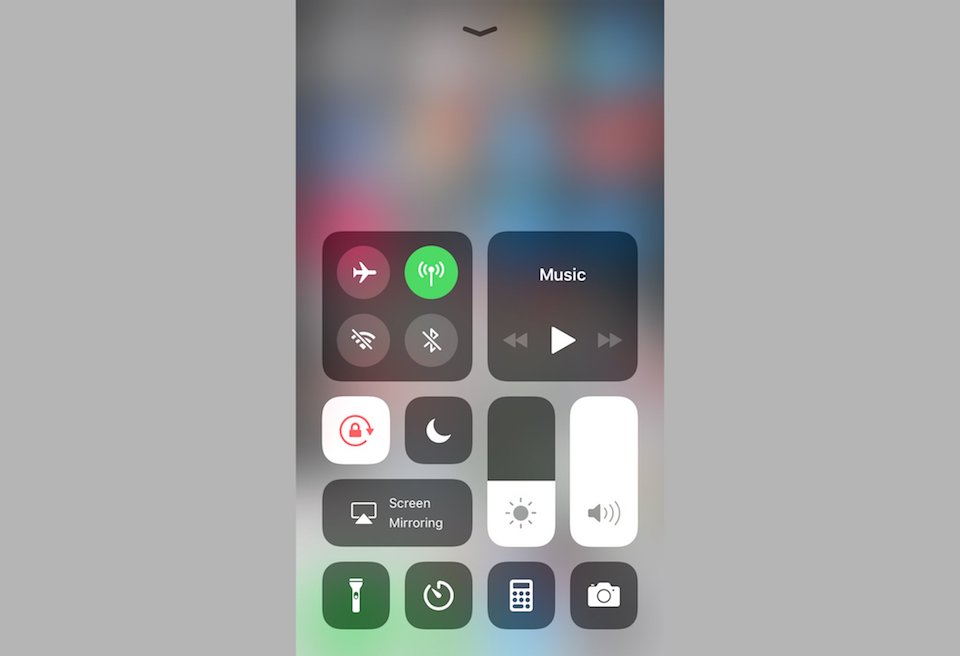
Có thể thấy, Apple đang muốn người dùng sử dụng Siri nhiều hơn để thực hiện các lệnh thay vì phải thao tác thủ công như trước đây. Tuy nhiên tính năng tắt này chỉ có trên iOS 11, vì vậy để trải nghiệm tính năng này bạn phải cập nhật iOS 11.
Xem thêm: Hướng dẫn cập nhật phiên bản iOS 11 chính thức của Apple
NTB
Danh mục
Sản phẩm mới
XEM TẤT CẢ
So sánh iPhone 14 Pro và 14 Plus: Lựa chọn nào phù hợp với bạn?

Chiêm ngưỡng trọn bộ 09 màu iPhone 14 ấn tượng

Samsung chính thức ra mắt thế hệ đồng hồ thông minh mới - Galaxy Watch 5 series

Bản beta mới nhất của Xcode 14 chứng thực màn hình luôn hiển thị trên iPhone 14 Pro
Thủ thuật - Ứng dụng
XEM TẤT CẢ
Apple Watch – Trợ Thủ Đắc Lực Giúp iPhone Trở Nên Hoàn Hảo Hơn

Sạc iPhone Nhanh Chuẩn Với MagSafe: Tối Ưu Hiệu Suất, Bảo Vệ Thiết Bị

Cách Tùy Chỉnh Ứng Dụng Mail Trên iOS 18.2 Để Trở Về Giao Diện Cũ

Có Nên Bật Chế Độ Tiết Kiệm Pin Trên iPhone? Giải Đáp Đầy Đủ & Chính Xác

iPhone Giờ Đây Còn Là Cả Một Chiếc Ví Thông Minh: Trải Nghiệm Apple Wallet Từ A–Z




